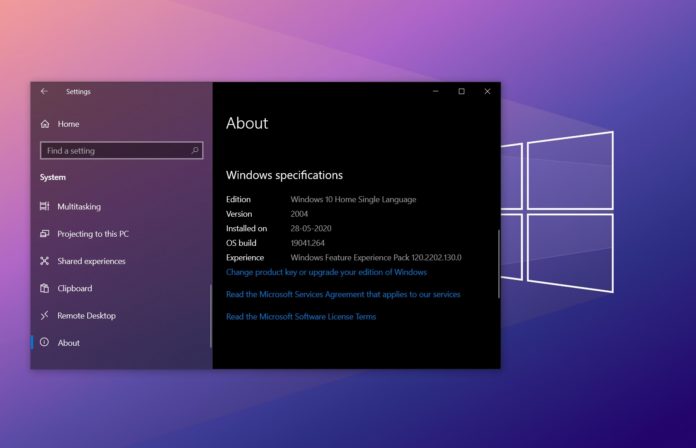- Как скачать Windows 10 May 2020 Update (версия 2004)
- Как скачать Windows 10 May 2020 Update (версия 2004)
- С помощью Центра обновления Windows
- Использование Media Creation Tool
- Помощник по обновлению до Windows 10
- Скачать образ диска с Windows 10 (файл ISO) с сайта Microsoft
- Сервис TechBench by WZT
- Windows ISO Downloader
- Утилита Rufus
- Скрипт Fido
- Microsoft просит не устанавливать новую версию Windows 10 в ряде случаев и список длинный
- Опубликованы известные проблемы, над которыми сейчас ведётся работа
- Обзор Windows 10 May 2020 Update (версия 2004). Что нового
- Все новые функции и улучшения Windows 10 May 2020 Update
- Дополнительная информация
- Управление необязательными обновлениями
- Функция «Загрузка из облака» для переустановки Windows 10
- Выберите способ переустановки Windows
- Регулирование пропускной способности для обновлений Windows
- WSL 2 с полноценным ядром Linux
- Ускоренный поиск в Windows
- Тип диска в Диспетчере задач
- Температура видеоядра в Диспетчере задач
- Новый режим планшета
- Счетчик частоты кадров (FPS) для Xbox Game Bar
- Используем Windows без пароля
- Переименование виртуальных рабочих столов
- Расширенная информация о состоянии сети
- Встроенная поддержка IP-камер
- Контроль над перезапуском приложений при входе в систему
- Папка «Загрузки» исключена из утилиты «Очистка диска»
- Paint, WordPad и Блокнот стали дополнительными компонентами
- Обновленный баннер в приложении Параметры
- Подсказки Поиска Windows
- Улучшение сопряжения по Bluetooth
- Индикатор текстового курсора
- Перетаскивание объектов движениями глаз
- Улучшения настроек языка
- Новое приложение Cortana (в виде чата)
- «Защита на основе репутации» и блокировка ПНП
- Вызовы в приложении «Ваш телефон»
- Онлайн-поиск в Проводнике
- Другие изменения
Как скачать Windows 10 May 2020 Update (версия 2004)
Официальный релиз Windows 10, версия 2004 состоялся 27 мая. Со всеми улучшениями и изменениями новой версии вы можете ознакомиться в нашем обзоре:
Microsoft считает Windows 10 Build 19041.264 окончательно сборкой, которая содержит все новые функции обновления.
Как скачать Windows 10 May 2020 Update (версия 2004)
С помощью Центра обновления Windows
С 27 мая May 2020 Update доступно для пользователей последних версий Windows 10, которые выполняют поиск доступных обновлений в Центре обновлений Windows.
Если вы готовы установить обновление, перейдите в Центр обновления Windows (Параметры > Обновление и безопасность > Центр обновления Windows) и нажмите кнопку «Проверить наличие обновлений». После того, как появится раздел Обновление функций до Windows 10, версия 2004, нажмите на ссылку «Загрузить и установить».
Для завершения установки обновления вам нужно будет перезагрузить устройство. Сохраните свои файлы и закройте открытые приложения, а затем нажмите «Перезагрузить сейчас».
Если вы не готовы перезагрузить устройство, выберите опцию «Запланировать перезапуск», а затем выберите желаемую дату и время для перезагрузки. Если у вас нет времени запланировать перезапуск, Windows сделает это автоматически за вас, исключив время активного использования устройства. Вы также можете приостановить обновление на срок до 35 дней (5 раз по 7 дней).
Использование Media Creation Tool
Специальный инструмент Media Creation Tool поможет обновить систему непосредственно на вашем ПК без создания установочного носителя. Для этого достаточно запустить утилиты и выбрать «Обновить этот компьютер сейчас». Подробная инструкция доступна на нашем сайте:
С помощью утилиты также можно загрузить ISO-образ и создать установочный DVD-диск / USB-флешку, которые позволят обновить один или несколько компьютеров до версии 2004, а также выполнить чистую установку системы. Воспользуйтесь следующими инструкциями:
Данный способ будет очень полезен для пользователей, которые не хотят полагаться на автоматическое обновление через Центр обновления Windows, а решили самостоятельно выполнить процесс обновления. Media Creation Tool позволит получить Windows 10 May 2020 Update в первый день релиза обновления, потому что поэтапное внедрение не распространяется на данный метод.
Помощник по обновлению до Windows 10
Один из самых простых способов обновиться до Windows 10 (версия 2004), не дожидаясь автоматического обновления – использовать утилиту Помощник по обновлению до Windows 10 (Windows 10 Update Assistant).
Запустите инструмент и, следуя инструкциям на экране, выполните обновление до последней версии Windows 10.
Скачать образ диска с Windows 10 (файл ISO) с сайта Microsoft
Microsoft выпустила образы в формате ISO, которые позволят ускорить обновление и выполнить чистую установку Windows 10 May 2020 Update.
На странице Скачать образ диска с Windows 10 (файл ISO) вы сможете скачать образ диска (ISO-файл), который можно использовать для установки или переустановки Windows 10, а также для создания установочного носителя с помощью USB-флешки или DVD-диска.
Сервис TechBench by WZT
Проект TechBench by WZT позволяет без утомительного поиска и регистрации скачивать официальные ISO-образы Windows по прямым ссылкам прямо с серверов компании Microsoft.
Чтобы воспользоваться этим способом выполните следующие действия:
Перейдите на сайт проекта по этой ссылке.
Далее задайте в форме следующие значения:
- Выберите тип: Windows (Final)
- Выберите версию: Windows 10, Version 2004 — 20H1 (build 19041.264)
- Выберите редакцию: Windows 10
- Выберите язык: Русский
- Выберите файл: Win10_2004_Russian_x64.iso или Win10_2004_Russian_x32.iso – в зависимости от необходимой разрядности ОС.
- Нажмите Скачать.
- По URL-ссылке загружаемого файла вы можете убедиться, что скачивание идет с официального сервера Microsoft. Ссылки действительны в течение 24 часов с момента создания.
Windows ISO Downloader
Windows ISO Downloader – удобный инструмент от стороннего разработчика, который позволяет загрузить официальные образы ОС Windows 10 (и других версий систем Windows) напрямую с серверов Microsoft.
Чтобы воспользоваться этим способом, выполните следующие действия:
- Скачайте приложение и запустите загруженный файл (утилита не требует установки):
- В правом меню на вкладке «Windows» выберите Windows 10.
- Далее в ниспадающем меню «Выбор выпуска» выберите необходимую редакцию под Windows 10 May 2020 Update – May 2020, чтобы скачать Windows 10 версии 2004, и нажмите кнопку «Подтвердить».
Примечание: В большинстве случаев достаточно выбрать Windows 10 Home/Pro (включает редакции Домашняя, Домашняя для одного языка и Pro в одном ISO-образе, непосредственный выбор происходит во время установки).
- Далее выберите язык продукта, например, «Русский», и нажмите кнопку «Подтвердить»
- На странице «Загрузки» нажмите «32-bit Скачать» или «64-bit Скачать» в зависимости от необходимой разрядности ОС.
Утилита Rufus
Rufus – портативная утилита для создания загрузочных USB-носителей из ISO-образов с выбранной операционной системой.
Чтобы скачать May 2020 Update (версия 2004) с помощью данной утилиты скачайте актуальную версию на нашем сайте:
- После запуска приложения разрешите, чтобы Rufus проверял обновления автоматически. Только в этом режиме Rufus сможет скачать ISO-образ Windows прямо из утилиты.
- Выберите USB-устройство флеш-памяти, которое и станет вашим загрузочным накопителем. Подойдет любая флешка емкостью от 8 гигабайт.
- В поле «Метод загрузки» выберите значение Диск или ISO-образ (Выберите образ).
- Кнопка «ВЫБРАТЬ» имеет небольшую стрелочку, при нажатии на которую можно переключиться на режим «СКАЧАТЬ».
- После нажатия на кнопку «СКАЧАТЬ» запустится интерфейс загрузки ISO-образов. Вам нужно выбрать параметры своего ISO-образа Windows 10 в следующем порядке:
- Версия: Windows 10
- Релиз: 20H1 (Build 19041.264 – 2020.05)
- Издание: Windows 10 Home/Pro или Windows 10 Education
- Язык: Русский
- Архитектура: x64 или x86
- После выбора своих параметров будет предложено выбрать местоположение для сохранения ISO-образа, после чего запуститься процесс загрузки.
- После завершения загрузки Rufus может приступить к созданию загрузочного диска.
Скрипт Fido
Fido – скрипт PowerShell для загрузки официальных ISO-образов Windows 10 и Windows 8.1 с серверов Microsoft. Скрипт Fido встроен в программу Rufus, однако, некоторые пользователи могут столкнуться с ошибками, пытаясь использовать Rufus для загрузки ISO-образов.
Чтобы с помощью Fido скачать ISO-образы Windows 10 May 2020 Update (версия 2004) с официальных серверов воспользуйтесь следующий инструкцией:
На данный момент для загрузки доступна сборка 20H1 (Build 19041.264 – 2020.05).
Какой способ загрузки и установки Windows 10 May 2020 Update выберите вы? Поделитесь своим выбором и опытом установки Windows 10, версия 2004 в комментариях.
Microsoft просит не устанавливать новую версию Windows 10 в ряде случаев и список длинный
Опубликованы известные проблемы, над которыми сейчас ведётся работа
Компания Microsoft только что выпустила крупнейшее обновление своей операционной системы в 2020 году — Windows 10 May 2020 Update (версия 2004).
Одновременно была обновлена страничка с информацией о релизе. И если вчера там содержалась гордая надпись, что известных действующих проблем в системе сейчас нет, то теперь длина списка известных и пока ещё не решённых проблем просто поражает. Так что перед установкой стоит изучить и убедиться, что данные проблемы к вам не относятся или не создадут больших неприятностей.
Назовём некоторые из них. Windows 10 May 2020 Update может препятствовать подключению по Bluetooth свыше одного устройства одновременно. Это может вылиться в серьёзную проблему, когда используются беспроводные мышь, клавиатура и наушники одновременно. Microsoft связывает это с драйверами Realtek Bluetooth. Компании уже работают над решением. На данный момент Windows 10 May 2020 Update не распространяется для устройств с такими проблемными драйверами и Microsoft рекомендует не устанавливать апдейт с помощью утилиты Media Creation Tool пока проблему не решат.
Также компания признала проблему с аудиодрайверами Conexant. Проблема с драйверами Conexant или Synaptics может даже приводить к «синему экрану смерти» после установки обновления. Компании разбираются, рекомендуется не обновлять систему «насильно».
Также наблюдается проблема с мониторами с поддержкой технологии VRR (Variable refresh rate, переменная частота обновления изображения), если в системе используется интегрированная графика Intel. Система просто не активирует VRR в большинстве игр, если используется интегрированная графика Intel. Однако резюме всё то же — компании разбираются, не настаивайте на апдейте самостоятельно.
Устройства с док-станциями Thunderbolt могут вызывать «синий экран смерти» при подключении. На устройствах с сетевыми адаптерами с поддержкой Always On, Always Connected (всегда подключен) могут наблюдаться внезапные выключения и перезагрузки. Среди таких устройств — фирменные Surface Pro 7 и Surface Laptop 3.
На ПК с драйверами Nvidia GPU более ранних версий, чем 358.00, после обновления могут возникать сбои системы и «синий экран смерти».
И это далеко не все из известных Microsoft проблем в Windows 10 May 2020 Update. Во всех этих случаях компания подчёркивает, что работа ведётся и обновление не рекомендуется производить самостоятельно.
Обзор Windows 10 May 2020 Update (версия 2004). Что нового
С конца февраля 2019 года Microsoft активно занимается разработкой обновления Windows 10 May 2020 Update. 27 мая состоялся официальный релиз обновления.
«Обновление функций до Windows 10, версия 2004» получило гораздо больше улучшений и новых функций, чем Windows 10 19H2 (версия 1909). В данной статье собраны новейшие функции Windows 10, представленные в сборках Windows Insider до Windows 10 Build 19041.264 (20H1), выпущенной 12 мая 2020 года.
Все новые функции и улучшения Windows 10 May 2020 Update
Дополнительная информация
Управление необязательными обновлениями
Центр обновления Windows автоматически устанавливает большинство обновлений, но некоторые из них являются необязательными. Теперь в Windows 10 появится новая страница со списком таких опциональных обновлений.
На новой странице будут собраны обновлений драйверов, крупные обновления функций (в том числе 20H1) и ежемесячные обновления, не связанные с безопасностью (так называемые обновления классов «С» и «D»).
Чтобы получить доступ к списку необязательных обновлений, перейдите в приложение Параметры > Обновление и безопасность > Просмотреть необязательные обновления. Вы сможете самостоятельно выбрать, какие обновления нужно установить.
Центр обновления Windows будет автоматически устанавливать многие обновления для аппаратных компонентов, но в некоторых случаях автоматическую установку дополнительных обновлений применить не получится. Раньше пользователям приходилось переходить в Диспетчер устройств, выбирать конкретный компонент и запускать обновление драйверов. Теперь список необязательных обновлений драйверов собран в едином интерфейсе. На новой странице Microsoft добавила описание: «Если у вас возникла конкретная проблема, один из этих драйверов может помочь. В противном случае обновление драйверов будет выполняться автоматически».
Функция «Загрузка из облака» для переустановки Windows 10
Windows 10 May 2020 Update (версия 2004) получила функцию «Загрузка из облака», которую можно использовать при восстановлении компьютера в исходное состояние. При переходе в меню Параметры > Обновление и безопасность > Восстановление и выборе опции «Вернуть компьютер в исходное состояние» теперь можно выбрать опцию «Загрузка из облака». Вместо переустановки Windows 10 с помощью файлов из локальной системы, Windows самостоятельно скачает самую актуальную версию Windows 10 и установит ее на компьютер.
Выберите способ переустановки Windows
- Загрузка из облака. Загрузить и переустановить Windows.
- Локальная переустановка. Переустановить Windows с этого устройства.
Данная функция позволит сэкономить время на установку необходимых обновлений. Раньше для этого нужно было создавать отдельный установочный носитель Windows 10 или обновлять Windows 10 до сброса к заводским настройкам.
Регулирование пропускной способности для обновлений Windows
Приложение Параметры предложит больше возможностей ограничения пропускной способности для загрузки обновлений Windows. В текущих версиях Windows 10 пользователи могут установить максимальный предел в процентах от доступной пропускной способности. В May 2020 Update можно будет указать абсолютные значения (Mbps) для более точного регулирования. Раньше настроить данный параметр можно было только с помощью групповых политик, но теперь это можно сделать прямо в приложении Параметры.
Установить предел пропускной способности, которая используется для скачивания обновлений
Ограничить пропускную способность можно на странице Параметры > Обновление и безопасность > Оптимизация доставки > Дополнительные параметры.
WSL 2 с полноценным ядром Linux
Новая подсистема Windows для Linux 2 — пожалуй, самое важное изменение в Windows 10 May 2020 Update. WSL 2 стала гораздо более мощной и функциональной, чем первая версия. В WSL 2 используется настоящее ядро Linux. Таким образом, вы получаете полноценную среду Linux прямо в Windows 10.
Microsoft решила подготовить собственное ядро Linux для WSL 2, которое будет получать обновления через Центр обновления Windows. Пользователи смогут собрать собственное ядро Linux и настроить его использование в подсистеме. Для работы WSL 2 не потребуется дополнительная конфигурация системы, все будет также, как и с WSL 1-го поколения.
В WSL 2 Microsoft обещает «значительный прирост производительности операций ввода-вывода файлов» и «полную совместимость системных вызовов». Это означает, что WSL2, в отличие от оригинального WSL, поддерживает запуск контейнеров Docker.
Кроме того, Microsoft добавила поддержку устройств ARM64. Теперь WSL можно будет запускать на компьютерах с архитектурой ARM. В требованиях для запуска WSL указано, что «ваш процессор / прошивка» должна поддерживать виртуализацию».
Также теперь доступно больше возможностей для конфигурации. Например, настроить учетную запись по умолчанию для дистрибутива Linux можно в файле /etc/wsl.conf.
Ускоренный поиск в Windows
В Windows 10 May 2019 Update была улучшена работа поиска в меню Пуск. Microsoft воспользовалась преимуществами старого механизма поисковой индексации, который сканирует файлы в фоновом режиме и создает базу данных поиска.
Однако, многие инсайдеры решили отключить средство индексации по трем основным причинам: «повышенная нагрузка на процессор и дисковую подсистему, общие проблемы производительности и низкая ценность инструмента». Microsoft утверждает, что система теперь сможет оптимизировать работу индексатора за счет обнаружения пиковых нагрузок. Например, поисковый индекс не будет обновляться при включении игрового режима или режима энергосбережения, при установке профиля «Улучшенная батарея», а также когда нагрузка на процессор будет превышать 80%, нагрузка на дисковую подсистему будет выше 70% или когда уровень заряда батареи будет ниже 50%.
Поиск Windows станет работать быстрее на ПК разработчиков, потому что во время индексации не будут учитываться папки .git, .hg, .svn, .Nuget и другие служебные папки для разработки. Эти изменения должны положительно сказаться на скорости компиляции и синхронизации кода.
Тип диска в Диспетчере задач
В Диспетчере Задач теперь показывается тип диска — SSD и HDD. Данное изменение позволяет вам легче различать накопители, если в системе установлено несколько дисков различных типов.
Данная информация выводится на вкладке Производительность: откройте Диспетчер Задач (Ctrl+Shift+Esc) и выберите «Подробнее».
Температура видеоядра в Диспетчере задач
На вкладке Производительность Диспетчера Задач появилась еще одна полезная информация — температура GPU. Если для вашей видеокарты установлен совместимый драйвер WDDM 2.4, то вы найдете данные с температурных датчиков на вкладке Производительность. Поддерживается работа только с дискретными видеокартами.
Microsoft в последнее время представила целый ряд улучшений мониторинга графической подсистемы в Диспетчере задач. Ранее появилась информация о нагрузке каждого процесса на видеоядро, общей нагрузке, версии драйвера, потреблении видеопамяти, а также подробная информация о самой видеокарте.
Новый режим планшета
Windows 10 имеет два вида отображения — классический режим рабочего стола и планшетный режим в стиле Windows 8, в котором по умолчанию скрыты даже иконки на панели задач. Многим пользователям неудобно пользоваться текущей реализацией, поэтому в Windows 10 May 2020 Update Microsoft представляет обновленный режим планшета.
Когда вы используете гибридное устройство 2-в-1 с сенсорным экраном, и к нему не подключена мышь и клавиатура, то рабочий стол станет проще в использовании. Например, расстояние между иконками на панели задач увеличится, интерфейс Проводника Windows переключится на оптимизированный для сенсорных экранов макет, а пользователям будет доступна работа с окнами на рабочем столе.
Microsoft считает, что данная функция не станет полноценной заменой планшетному режиму. Однако, теперь при отключении клавиатуры, гибридные устройства больше не будут автоматически переключаться в режим планшета. Вместо этого будет активирован новый оптимизированный для сенсорного взаимодействия режим. Таким образом, Microsoft отказывается от классического планшетного режима на устройствах 2-в-1 и упрощает использование традиционного рабочего стола Windows на сенсорном экране.
Счетчик частоты кадров (FPS) для Xbox Game Bar
Новая игровая панель Windows 10 уже стала более функциональной и больше напоминает полноценный игровой оверлей. Геймерам доступны опции быстрой регулировки громкости, графики производительности и даже поддержка Spotify. С выходом 20H1, игровая панель получит счетчик частоты кадров (FPS) и оверлей достижений.
Нажмите Win + G , чтобы открыть игровую панель прямо из игры, и на экране появится счетчик FPS. Вам больше не придется устанавливать сторонние приложения, такие как FRAPS, или активировать встроенные возможности игры.
Используем Windows без пароля
Microsoft добавила новую функцию «Требовать выполнение входа с помощью Windows Hello для учетных записей Майкрософт» (первоначально «Настроить работу устройства без пароля») на страницу Параметры > Учетные записи > Варианты входа. Звучит очень необычно и футуристично, но, на самом деле, данная опция позволяет настроить аутентификацию с помощью ПИН-кода или биометрических методов службы Windows Hello, например по отпечатку пальца или по распознаванию лица.
Настроить работу устройства без пароля. Для повышения безопасности разрешите вход Windows Hello для учетных записей Майкрософт на этом устройстве.
Данная опция упростит процедуру аутентификации, переключив все учетные записи Microsoft на вашем устройстве на современную многофакторную аутентификацию Windows Hello с использованием распознавания лица, отпечатка пальца или ПИН-кода.
Безопасный режим теперь работает с ПИН-кодом. Если в Windows Hello настроен вход по ПИН-коду, то вы сможете использовать его для авторизации после загрузки в безопасном режиме. Ранее нужно было вводить пароль от учетной записи.
В меню Параметры > Учетные записи > Варианты входа > Управление входом в устройство > ПИН-код для Windows Hello установите вход с помощью ПИН-кода. В следующий раз при загрузке в Безопасном режиме вы сможете использовать для авторизации в системе ПИН-код вместо пароля учетной записи.
Переименование виртуальных рабочих столов
Виртуальные рабочие столы Windows 10, доступные в интерфейсе Представление задач (Windows+Tab или клик по одноименной иконки на панели задач), теперь поддерживают больше вариантов настройки.
Теперь вместо использования стандартных названий «Рабочий стол 1» и «Рабочий стол 2», вы можете назначать им описательные имена. Для переименования достаточно кликнуть по стандартному названию и ввести название в редактируемое поле.
Примечательно, что в названиях даже можно использовать эмодзи — для этого нужно воспользоваться встроенной панелью эмодзи (Windows+.), которая работает практически во всех полях ввода в Windows 10.
Расширенная информация о состоянии сети
Страница Параметры > Сеть и Интернет > Состояние получила новый дизайн. Все доступные сетевые интерфейсы показываются в верхней части страницы, например Wi-Fi и Ethernet.
Microsoft утверждает, что новый интерфейс предоставляет больше информации о сетевом подключении устройства и совмещает данные с нескольких страниц, чтобы дать понятное общее представление о том, как вы подключены к Интернету.
Windows также показывает потребленный трафик для каждого сетевого интерфейса — вам больше не нужно собирать эти данные на других страницах приложения Параметры.
Встроенная поддержка IP-камер
Windows 10 May 2020 Update (версия 2004) получила нативную поддержку IP-камер для трансляции видео в локальной сети. Ранее для этой задачи в Windows 10 требовались сторонние приложения.
Чтобы добавить сетевую камеру, перейдите в Параметры > Устройства > Bluetooth или другие устройства > Добавление Bluetooth или другого устройства. Если в локальной сети будет обнаружена поддерживаемая камера, то Windows 10 автоматически добавит ее в систему.
После установки вы сможете использовать встроенное приложение Камера (или другие приложения для работы с камерами) для доступа к IP-камере. На данный момент заявлена поддержка камер стандарта ONVIF Profile S.
Контроль над перезапуском приложений при входе в систему
Windows 10 автоматически открывает многие приложения после перезагрузки ПК. Теперь появился новый параметр Перезапустить приложения, который позволит быстро отключить данное поведение.
Перезапустить приложения. Автоматически сохранять мои перезапускаемые приложения при выходе из системы и перезапускать их после входа.
Данная опция находится на странице Параметры > Учетные записи > Варианты входа. Раньше она была скрытой и совмещенной с параметром «Использовать мои данные для входа для автоматического завершения настройки устройства и открытия моих приложений после перезапуска или обновления». Теперь это две обособленные настройки.
Папка «Загрузки» исключена из утилиты «Очистка диска»
Microsoft убрала папку загрузки из классического приложения «Очистка диска». Данная опция была добавлена в October 2018 Update. Противники нововведения утверждали, что вероятность случайного удаления всех файлов в папке загрузок была очень высокой. Особенно это касалось неопытных пользователей, которые могли даже не подозревать о добавлении данной опции в приложение.
В версии 2004 мы больше не увидим папку загрузок в утилите «Очистка диска». Приложение по-прежнему можно будет использовать для очистки корзины, удаления временных файлов, старых установкой Windows и других ненужных файлов, но не загрузок.
Удалять загрузки можно с помощью функции «Память устройства» в приложении «Параметры». Нажмите сочетание клавиш Windows + I и перейдите в меню Система > Память устройства . Под системным диском перейдите в раздел Временные файлы. Дождитесь, пока завершится сканирование занятого пространства, и выберите в списке Загрузки.
Процесс также можно автоматизировать с помощью функции Контроль памяти. Для этого перейдите в Параметры > Система > Память устройства > Настроить контроль памяти > Временные файлы и выберите, когда удалять файлы автоматически из папки «Загрузки», если они не использовались определенное время.
Paint, WordPad и Блокнот стали дополнительными компонентами
Microsoft сделала приложения Paint, WordPad и Блокнот «необязательными функциями». Они по-прежнему по умолчанию установлены в Windows 10, но вы можете удалить их и освободить немного пространства на диске.
Перейдите в Параметры > Приложения > Приложения и возможности > Дополнительные компоненты и вы увидите Paint, WordPad, Блокнот в списке доступных для удаления приложений. Также в списке вы найдете Windows Media Player.
Размеры Microsoft Paint, WordPad и Блокнота достигают 6,7, 6,3 и менее 1 мегабайта соответственно, поэтому вы не освободите много дискового пространства за счет их удаления.
Первоначально Microsoft собиралась исключить Paint из операционной системы и предложить его через Магазин Microsoft, но в итоге отказалась от этих планов и даже расширила функциональные возможности графического редактора.
Также Microsoft в августе перенесла Блокнот в Магазин Microsoft . Текстовый редактор должен был автоматически получать обновления через Магазин. Однако, в декабре компания передумала и удалила Блокнот из Магазина. Он пока по-прежнему остается классическим приложением Windows, но теперь у пользователей появилась возможность удалить Блокнот из системы.
Обновленный баннер в приложении Параметры
Microsoft уже некоторое время экспериментирует с баннером в приложении Параметры, и в May 2020 Update эксперименты продолжаются. Новый баннер в верхней области домашней страницы приложения Параметры содержит изображение профиля, имя профиля и ссылку для управления учетной записью Microsoft. Также здесь расположены ссылки быстрого доступа к хранилищу OneDrive и настройкам службы обновления Windows.
К счастью, на этот раз баннер не содержит рекламы программы «Достижения Microsoft».
Подсказки Поиска Windows
Теперь при открытии страницы поиска кликом в поисковую строку на панели задач пользователю будут предлагаться рекомендации, позволяющие быстро перейти к прогнозу погоду, актуальным новостям или новинкам киноиндустрии.
Улучшение сопряжения по Bluetooth
Microsoft решила улучшить процедуру сопряжения устройств Bluetooth, представив технологию Swift Pair, которая пришла на смену Quick Pair.
С выходом April 2018 Update было реализовано новое поведение: если поблизости от ПК находится Bluetooth устройство в режиме сопряжения, то Windows 10 выводит сообщение с предложением выполнить сопряжение. В May 2020 Update весь процесс сопряжения можно будет выполнить с помощью уведомлений, без необходимости переходить в приложение «Параметры». Кстати, количество уведомлений уменьшено на одну единицу. Также предусмотрена кнопка «Отказать», если вы не хотите выполнять сопряжение. Уведомление будет по возможности показывать информацию о названии и типе сопрягаемого устройства.
Swift Pair будет работать только с поддерживаемыми устройствами, такими как мыши и клавиатуры Microsoft Surface, но в будущем компания планирует расширить поддержку устройств, сделав процесс Bluetooth сопряжения более комфортным для большего числа пользователей ПК.
Индикатор текстового курсора
В Windows 10 May 2020 Update добавлена возможность изменения размера и цвета текстового курсора, который помогает увидеть текущую позицию ввода.
Для настройки перейдите в меню Параметры > Специальные возможности > Текстовый курсор. Здесь вы можете выбрать размер и совершенно любой цвет курсора.
Также при желании можно настроить цвет и размер обычного курсора мыши. Данная функция была представлена в May 2019 Update.
Перетаскивание объектов движениями глаз
Windows 10 поддерживает функцию Управление глазами при наличии специализированных устройств отслеживания движений глаза. Эта функция для людей с ограниченными возможностями позволяет управлять компьютером с помощью движений глаз. В May 2020 Update данная функция получила улучшения. Теперь поддерживается перетаскивание объектов движениями глаз.
Улучшения настроек языка
Страница Параметры > Время и язык > Язык получила новую, простую в использовании и понимании компоновку. Например, она теперь показывает, какие языки выбраны по умолчанию для интерфейса Windows, приложений и веб-сайтов, а также настройки региона, распознавания речи и клавиатуры.
Система предиктивного ввода текста SwiftKey в Windows 10 получила расширенную поддержку 39 различных языков, включая азербайджанский, армянский, грузинский, казахский, латышский, литовский, эстонский, украинский и узбекский языки. Это означает, что для данных языков будут доступны более точные подсказки и автокоррекция. Улучшения предиктивного ввода будут работать, даже если прогнозирование ввода включено для аппаратных клавиатур.
Наконец, режим диктовки (Windows+H при вводе текста) теперь поддерживает 12 дополнительных языков.
Microsoft также уделила много внимания восточно-азиатским редакторам методам ввода (IME). Представлена новая японская IME и существенно улучшены китайская IME и корейская IME.
Новое приложение Cortana (в виде чата)
Microsoft собирается внедрить новое приложение Cortana с механикой чат-переписки. Пользователи теперь смогут печатать запросы Cortana вместо голосового общения. История взаимодействия с ассистентом будет доступна в окне чата. Вы сможете просматривать ответы Cortana, открыв приложение из панели задач.
Кроме нового дизайна, Microsoft сообщает об «обновлении речевой и языковой моделей», а также о «значительном улучшении производительности» голосового помощника. Новая Cortana будет поддерживать как светлую, так и темную тему Windows 10.
«Защита на основе репутации» и блокировка ПНП
Защита Windows 10 от потенциально нежелательных приложений, вредоносных и подозрительных файлов и веб-сайтов, получила отдельную страницу настроек «Защита на основе репутации» в приложении «Безопасность Windows».
На новой странице параметров сгруппированы настройки, которые позволяют включить или отключить отдельные компоненты защиты, основанной на репутации: Проверка приложений и файлов, SmartScreen для Microsoft Edge, SmartScreen для приложений из Microsoft Store, а также новая опция «Блокировка потенциально нежелательного приложения», которая позволяет включить или отключить защиту от потенциально нежелательных программ (ПНП) в Microsoft Defender.
Вызовы в приложении «Ваш телефон»
Приложение «Ваш телефон» теперь позволяет совершать и принимать вызовы со смартфонов на Android 7.0 и выше.
Microsoft проводит тестирование данной функциональности в инсайдерских сборках 20H1, но обещает добавить данную возможность в системы Windows 10, начиная с May 2019 Update (версия 1903). Таким образом, вы получите данную функцию, даже если не будете обновляться до версии 2004.
Онлайн-поиск в Проводнике
В Проводнике Windows расширены возможности поиска. Теперь при вводе запроса в поисковую строку отображается выпадающее меню, содержащее не только локальные файлы, но и файлы в вашем аккаунте OneDrive.
Вы можете перейти к расширенному поиску, нажав Enter . В этом случае будет выполнять поиск даже в непроиндексированных расположениях.
Другие изменения
Как и другие обновления Windows 10, May 2020 Update поставляется с рядом мелких улучшений и исправлений:
- Новые функции DirectX 12 Ultimate: Обновление Windows 10, версия 2004 содержит новые функции DirectX 12 Ultimate, такие как DirectX Raytracing Tier 1.1, DirectX Mesh Shader, DirectX Sampler Feedback (Texture Streaming, Texture-Space Shading) и другие. Разработчики игр смогут воспользоваться преимуществами новых возможностей, чтобы улучшить игровой опыт для своих пользователей.
- Антивирусная программа Microsoft Defender. Microsoft переименовала встроенный антивирус «Защитник Windows» на Microsoft Defender.
- Настройка скорости курсора в приложении Параметры. Настройки скорости курсора мыши, ранее доступные только в Панели управления, теперь располагаются в меню «Параметры > Устройства > Мышь».
- Улучшения настройки изображения аккаунта. Windows 10 упрощает установку изображения профиля в Windows 10, которое также используется в различных сервисах Microsoft. Перейдите в меню «Параметры > Учетные записи > Ваши данные», чтобы установить картинку аккаунта. После настройки изображения, изменения будут быстро применены как на локальном компьютере, так и в сервисах Microsoft, при условии, что вы выполнили вход в учетную запись Microsoft.
- Улучшения страницы Дополнительные компоненты. Страница «Дополнительные компоненты» в меню «Параметры > Приложения > Приложения и возможности» получила новый интерфейс. Вы можете выбирать и устанавливать несколько функций за раз, а также выполнять поиск отдельных компонентов и применять сортировку различными способами. Доступен просмотр даты установки каждого компонента и статус каждой функции в верхней области страницы.
- Новые предупреждения Wi-Fi. Microsoft изменила отображение беспроводных сетей в списке Wi-Fi. Система больше не будет показывать предупреждение «Другие люди могут видеть сведения, которые вы отправляете по сети» при подключении к открытым сетям, потому что оно может вводить в заблуждение пользователей. Теперь защищенные сети будут иметь новую иконку, которая будет служить ориентиром безопасности подключения.
- Улучшения специальных возможностей. Microsoft улучшила некоторые функции для людей с ограниченными возможностями. Например, Экранный диктор поддерживает новую команду для произношения общей сводки веб-страницы (Caps Lock + S).
- Установка файлов MSIX без включения установки приложений из других источников. Системным администраторам для установки файлов MSIX больше не нужно будет включать поддержку неопубликованных приложений (Sideloading) в приложении Параметры или в редакторе групповых политик. Теперь после подписи MSIX файлов, их можно будет устанавливать как обычное приложение. Организации смогут отключить это поведение в настройках групповых политик.
- Оптимизация потребления памяти подсистемой Windows Subsystem for Linux (WSL) 2. Ранее память виртуальной машины WSL 2 (VM) увеличивалась для удовлетворения потребностей вашего рабочего процесса, но не сокращалась, когда она больше не требовалась. С этим обновлением, теперь память, которая больше не используется в виртуальной машине Linux, будет освобождена обратно для основной системы Windows.
- Новые каомодзи. В Windows 10 версии 1903 было обновлено сочетание клавиш Win + . / Win + ; , чтобы можно было использовать не только Эмодзи (emoji), но также Каомодзи (kaomoji) и специальные символы. В Windows 10 (версия 2004) Microsoft обновила список каомодзи еще несколькими популярными каомодзи.
- Windows PowerShell ISE. Интегрированная среда сценариев (ISE) Windows PowerShell теперь является опциональной функцией (но установлена по умолчанию), и находится в разделе “Параметры > Приложения > Приложения и возможности > Дополнительные компоненты”.
Мы будем обновлять статью по мере появления новой информации.